FordPass je aplikace, která vám poskytuje vzdálený přístup k vašemu vozidlu. Dokáže nastartovat auto, odemknout jej a poskytnout velké množství užitečných informací.
Shrnutí
FordPass je aplikace, která vám poskytuje vzdálený přístup k vašemu vozidlu. Dokáže nastartovat auto, odemknout jej a poskytnout velké množství užitečných informací pro vaše nové vozidlo Ford. Aplikace se neustále aktualizuje a poskytuje nové funkce, jako je sledování vašich cest, kontrola stavu vašeho vozidla pomocí životnosti oleje, tlaku v pneumatikách a další. Nové funkce do FordPass jsou i nadále přidávány prostřednictvím bezdrátových aktualizací a přináší úžasné výhody pro nového vlastníka vozidla.
Bohužel, jak už to s technikou bývá, občas nastanou problémy. Po pravdě řečeno, není nic horšího, když je venku zima a vaše nové vozidlo, jako je Ford Timberline, se v aplikaci správně nenastartuje. Chápeme frustraci a doufejme, že některé z našich níže uvedených tipů vám poskytnou některá řešení, jak dálkový start FordPass nefunguje.


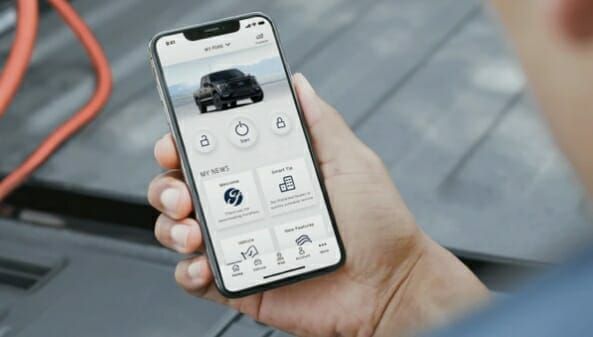
Zkontrolujte aplikaci FordPass pro aktualizace a restartujte svůj telefon
Je to frustrující, když spěcháte a nefunguje vám vzdálený start. O aplikaci FordPass bylo občas známo, že má nějaké problémy, ale mnoho scénářů, které vidíme, se týká chyby uživatele nebo zařízení. Jedním z těchto problémů je, že aplikace není aktualizována.
Může se lišit zařízení od zařízení, ale někdy může být nutné ručně aktualizovat aplikaci FordPass prostřednictvím Google Play nebo Apple App Store, abyste se ujistili, že bude nadále správně fungovat.
Společnost Ford neustále aktualizuje svou aplikaci opravami chyb a novými funkcemi, takže ji nezapomeňte aktualizovat, zvláště když je vydána nová aktualizace pro Android nebo iOS.
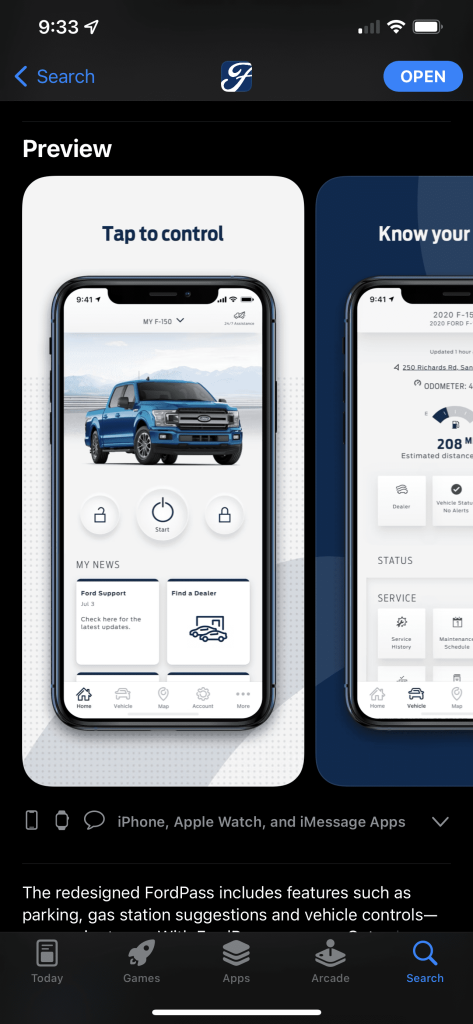
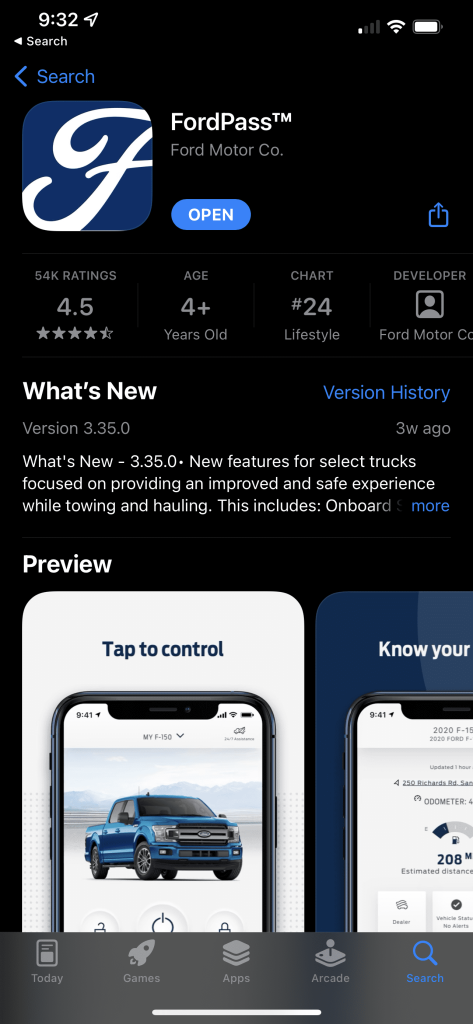
Vynutit aplikaci nebo restartovat telefon
Než přejdeme k dalšímu kroku, doporučujeme zkusit vynutit ukončení aplikace na vašem zařízení a opětovné otevření. Pokud si nejste jisti, jak vynutit ukončení aplikací v telefonu, pak je jednoduchým řešením restartovat jej.
To by mělo poskytnout jednoduchý a nový začátek. Než na svém telefonu uděláte cokoli jiného, otevřete aplikaci FordPass a zkuste nastartovat vozidlo na dálku. Pokud to nefunguje, pokračujte další částí.
Smažte aplikaci, vymažte její mezipaměť a vše znovu nainstalujte
Pokud se vám stále nedaří nastartovat vaše vozidlo Ford na dálku, dalším krokem je začít s novou instalací. V tomto scénáři důrazně doporučujeme vymazat aplikaci z telefonu Apple nebo Android a zajistit, že vymažete nastavení, mezipaměť a data v telefonu připojeném k aplikaci.
Nakonec možná budete muset znovu synchronizovat vozidlo s telefonem, což nás vede k dalšímu návrhu…
Znovu dokončete autorizaci vozidla do aplikace
Pokud se vám nechce aplikaci smazat a vyčistit ji ze zařízení, můžete zkusit přeskočit druhý krok a přejít k tomuto. Logicky s novou instalací aplikace bychom pak museli znovu přidat naše vozidlo do aplikace a začít s novou synchronizací mezi naším telefonem a vozidlem.
Jak připojit vaše vozidlo k aplikaci FordPass

Pokud vše ostatní selže s výše uvedeným, doporučujeme, pokud můžete, otestovat baterii vašeho vozidla. Pokud je vám nepříjemné to dělat sami, přineste to do Windsor Ford v Grande Prairie, AB, a nechejte to zkontrolovat jedním členem našeho týmu.
Někdy, pokud má vaše vozidlo vybitou baterii, může to způsobit, že bude pracovat v režimu hlubokého spánku, aby se šetřila energie. V takovém případě budete možná potřebovat novou baterii pro vaše vozidlo nebo obnovit část energie.
Vyzkoušejte více míst (pro jistotu)
Ve vzácných případech jsme slyšeli o tom, že někteří naši zákazníci mohou na dálku nastartovat svá vozidla z domova, ale ne na jiných místech. Jedním z posledních kroků k testování problémů s připojením je zajistit, aby to nikde nefungovalo. Pokud se spustí doma, ale ne v práci, může to být problém s Wi-Fi nebo vaším mobilním poskytovatelem.
Zkuste buď, nebo, zkuste se připojit k jiné síti, kde máte potíže (pokud můžete) a zkuste vzdálený start. Jednou z možností je použít mobilní hotspot přítele, pokud k němu máte přístup, a vyzkoušet úplně jinou síťovou adresu.
Pokud vše ostatní selže .
Přivezte vozidlo do svého servisního oddělení a zkontrolujte mobilní modul nebo poskytněte aktualizaci softwaru
Jedna věc, kterou můžete zkontrolovat, je v nastavení vozidla, pokud se ujistěte, že máte ESN pro palubní modem. Pokud skončí prázdný (žádné ESN), je možné, že váš modem je špatný.
Ve vzácných případech může vozidlo vyžadovat aktualizaci softwaru. Je možné, ale není to běžné, že vozidlo má problémy s baterií a režimem spánku, aby zůstalo připojeno. Pokud je to váš případ, váš certifikovaný servisní technik Ford vám bude schopen pomoci diagnostikovat jakékoli další neobvyklé problémy, výše uvedené kroky by měly vyřešit.
Jak opravit nejběžnější problémy se systémy Ford Sync Bluetooth
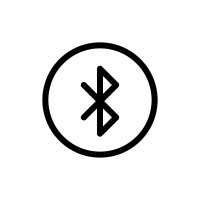
Najděte přesně to, co hledáte, pokud jde o synchronizaci Ford.
CoPilot for Owning vám řekne, kdy je čas nechat váš Ford opravit, kdy je pro vaše vozidlo vydáno nové nebo stávající svolání, jak se vyhnout tomu, aby vás někdo ukradl v opravně, a mnoho dalšího.
Není nic víc synonymem pro moderní technologii než připojení Bluetooth. Když se podíváte kolem sebe, není pochyb o tom, že přímo u vás doma jsou desítky zařízení Bluetooth. Tuto poměrně pozoruhodnou technologii považujeme za samozřejmost, zejména pokud jde o její aplikaci v našich milovaných autech.
Ford je jedním z prvních výrobců, kteří přijali technologii Bluetooth a automobilový infotainment. Sync je Bluetooth a komunikační systém do auta společnosti Ford původně vyvinutý se společností Microsoft. Dokáže vše od přehrání písně na povel hlasem až po přečtení textové zprávy nahlas.
Pokud zvažujete koupi Fordu se Sync nebo máte vozidlo se Sync, které vám dělá problémy, možná vás zajímá, jaké běžné problémy Ford Sync existují a jak je můžete vyřešit. Tento článek vám pomůže tyto problémy vyřešit a obnovit vaši komunikaci.
Na trhu s použitým Explorerem? Nákupem téměř nového můžete hodně ušetřit, ale je důležité vědět, na jaké běžné problémy Ford Explorer 2017 si musíte dát pozor, než si něco koupíte.
Telefon se nepřipojí k Bluetooth
Pokud se pokoušíte připojit svůj smartphone k systému Sync ve vašem Fordu a nevidíte oznámení o připojení, možná máte co do činění s běžným problémem Ford Sync. To může být neuvěřitelně frustrující, pokud spěcháte nebo se nepovažujete za „technologicky zdatného“. Nezapomeňte, že většina států má také přísné zákony týkající se používání mobilních zařízení při řízení, takže to může být ještě důležitější opravit.
Jak tedy tyto problémy vyřešíte? Přečtěte si tyto užitečné tipy technické podpory Ford, abyste to zjistili.
1. Odpojte a znovu připojte zařízení
První věc, kterou budete chtít udělat, je provést měkký „reset“ vypnutím vozu a jeho opětovným zapnutím. Klíčovým krokem je počkat, dokud se systém neresetuje, než budete pokračovat.
Kroky:
- Vypněte zapalování
- Otevřete a zavřete dveře řidiče
- Počkejte, až se SYNC úplně vypne. Sledujte, až se clustery vypnou
- Před pokračováním počkejte 30 sekund
- Zapněte zapalování
- Počkejte, až se SYNC úplně zapne. Sledujte, až se clustery zapnou
2. Resetujte připojení při synchronizaci
Kroky:
- V telefonu vypněte Bluetooth a poté Zapněte.
- Najděte nabídku Bluetooth svého telefonu > klepněte na Vypnuto > klepněte na Zapnuto
- Zapněte SYNC, vypněte Bluetooth a poté Zapněte.
- Stiskněte tlačítko Telefon > přejděte na Nastavení systému > stiskněte OK > přejděte na Zařízení Bluetooth > stiskněte OK > vyberte Vypnuto > vyberte Zapnuto
- Pokud to nepomůže, pokračujte kroky 3 a 4.
- Ručně připojte SYNC k telefonu.
- Stiskněte tlačítko Telefon > přejděte na Nastavení systému > stiskněte OK > přejděte na Připojit zařízení Bluetooth > stiskněte OK > přejděte na [vyberte svůj telefon] > stiskněte OK.
- Poznámka: Pokud připojení vyprší nebo trvá déle než jednu minutu, zrušte připojení a přejděte ke kroku 4.
- Ručně připojte telefon pomocí SYNC.
- Najděte nabídku Bluetooth v telefonu > klepnutím na SYNCHRONIZOVAT se připojte.
- Ujistěte se, že se váš telefon automaticky připojí k SYNC.
- Vypněte vozidlo > Otevřete dveře na straně řidiče > Nastartujte vozidlo > Počkejte na potvrzení připojení, které se zobrazí na obrazovce SYNC.
ΣΧΕΤΙΖΕΤΑΙ
Sestavili jsme recenze, stížnosti a další informace od majitelů Ford Ranger 2019, abyste přesně věděli, co kupujete. Podívejte se na tento seznam nejběžnějších problémů Ford Ranger 2019.
3. Resetujte svůj Apple nebo Android:
- Vytáhněte baterii z telefonu (pokud je to možné)
- Pokud vytažení baterie není možné, proveďte tvrdý reset (vyhledejte pokyny pro vaše zařízení)
- Znovu připojte zařízení k systému Sync vypnutím zapalování, otevřením dveří řidiče, zavřením dveří řidiče a restartováním vozidla.
4. Pokuste se o čisté spárování telefonu
Kroky:
- Začněte odstraněním telefonu ze SYNC.
- Stiskněte tlačítko Telefon > přejděte na Nastavení systému > stiskněte OK > přejděte na Odstranit zařízení > stiskněte OK > přejděte na [vyberte svůj telefon] > stiskněte OK
- V nabídce telefonu Bluetooth smažte z telefonu SYNC.
- Spárujte telefon.
- Stiskněte tlačítko Telefon > postupujte podle pokynů na displeji
Systém synchronizace hlavního resetu
- V telefonu vyberte Bluetooth z nabídky Nastavení, poté vyberte SYNCHRONIZOVAT a odstraňte jej.
- Na obrazovce SYNC stiskněte tlačítko Nabídka.
- Tiskněte šipku dolů, dokud se na obrazovce nezobrazí SYNC Settings.
- Stiskněte tlačítko OK.
- Tiskněte šipku dolů, dokud se na obrazovce nezobrazí Obnovení nastavení.
- Stiskněte tlačítko OK.
- Na obrazovce se zobrazí potvrzující zpráva.
- Stiskněte Ano.
- Po dokončení hlavního resetu budete muset spárovat telefon se systémem SYNC.
Rozpoznávání hlasu nefunguje správně
Aby bylo zajištěno, že systém Ford dokáže adekvátně rozpoznat váš hlasový příkaz, musí být v telefonním seznamu telefonu nebo v seznamu kontaktů uvedeno křestní jméno a příjmení. Čím více referenčních bodů máte pro systém ke kontrole, tím je pravděpodobnější, že systém bude fungovat.
Například „máma“ a „Don“ zní podobně jako Sync, ale „máma mobilní telefon“ nebo „Don Simpson“ umožní pokročilému systému rozeznat rozdíl mezi těmito dvěma.
STÁHNĚTE SI APLIKACI
Aplikace CoPilot je nejchytřejší způsob, jak si koupit auto. Prohledejte všechny nabídky ve vaší oblasti, získejte upozornění na nabídky, nové nabídky a poklesy cen nebo si popovídejte s jedním z našich kopilotů a požádejte o praktické rady.
Ford Sync reaguje pomalu
Pokud máte pomalý výkon, vymažte mezipaměť zrušením spárování, smazáním a opětovným spárováním zařízení podle výše uvedených pokynů.
Můžete také provést hlavní reset a vymazat všechny informace v systému Sync – tím se vymažou také adresy a jakákoli další osobní data v systému Sync.
Proveďte hlavní reset systému Ford Sync
Chcete-li provést hlavní reset systému Sync:
- Otevřete v telefonu Bluetooth a smažte SYNC.
- Stiskněte tlačítko „Phone“ na obrazovce SYNC a poté použijte tlačítka se šipkami nebo tlačítka Seek, dokud se nezobrazí obrazovka „Advanced“.
- Na obrazovce Advanced vyberte možnost Master Reset a stiskněte OK.
Jak aktualizovat Ford Sync
Jedním z nejlepších způsobů, jak zajistit správné fungování Ford Sync Bluetooth, je aktualizovat software na nejnovější verzi. Aktualizace Ford Sync obvykle zahrnují opravy softwarových chyb, vylepšení výkonu a nové funkce.
Pokud je váš Ford dodáván se systémem SYNC 4/4A, není z vaší strany potřeba mnoho kroků, protože Ford Power-Up bude aktualizace šířit vzduchem. Jediné, co musíte udělat, je připojit svůj Ford k síti Wi-Fi, což lze provést u vás doma nebo na pracovišti.
U všech ostatních verzí SYNC budete muset navštívit stránku nápovědy Ford Update Sync, zadat své VIN a kliknout na Check for Updates. Existují tři způsoby, jak nainstalovat aktualizace Ford SYNC:
- Přes USB flash disk
- Prostřednictvím sítě Wi-Fi
- Přes prodejce Ford
Méně technicky zdatní majitelé mohou chtít navštívit svého nejbližšího prodejce Ford a aktualizovat, i když mohou být účtovány dodatečné poplatky. Nejpohodlnější metodou aktualizace je Wi-Fi, ale pouze v případě, že máte vozidlo se systémem SYNC 3 nebo novějším.
Nakonec si můžete stáhnout aktualizaci, uložit ji na flash disk a nainstalovat přes USB. Ujistěte se, že jste disk naformátovali jako exFAT, aby fungoval s vaším vozidlem. Podívejte se na tohoto oficiálního průvodce od Fordu, jak nainstalovat aktualizace Ford SYNC přes USB.
Ford Sync Bluetooth – často kladené dotazy
Otázka: Jak zjistím aktualizace Ford Sync?
A: Na webu Ford Owner Support můžete zkontrolovat, zda je pro váš vůz k dispozici aktualizace SYNC. Jednoduše navštivte stránku SYNC a Navigation Updates a zadejte své identifikační číslo vozidla (VIN) a vyberte Check for Update. Chcete-li aktualizovat svůj Ford Sync, vyberte rozbalovací nabídku DOSTUPNÁ AKTUALIZACE SYNC.
Otázka: Proč se můj smartphone nepřipojuje k Ford Sync?
A: Pro začátek byste se měli ujistit, že váš synchronizační software je aktuální, aby chyby a závady neovlivňovaly vaši zkušenost. V opačném případě zkuste resetovat Bluetooth v telefonu vypnutím a opětovným zapnutím. Můžete také resetovat Bluetooth na vašem synchronizačním systému tak, že jej vypnete a znovu zapnete. Poté můžete zkusit připojit svůj smartphone.
Otázka: Můžete provést klíčový cyklus pro opravu systému Ford Sync?
A: Cyklování klíčů je vynikající způsob, jak obnovit systém Ford Sync, aby bylo možné opravit chyby a závady, například když máte zamrzlou obrazovku. Chcete-li provést cyklus klíče, musíte vozidlo zcela vypnout a nemělo by být v režimu příslušenství. Otevřete dveře řidiče a zamkněte dveře. Poté zavřete dveře řidiče. Počkejte asi 2 minuty a restartujte vozidlo.















